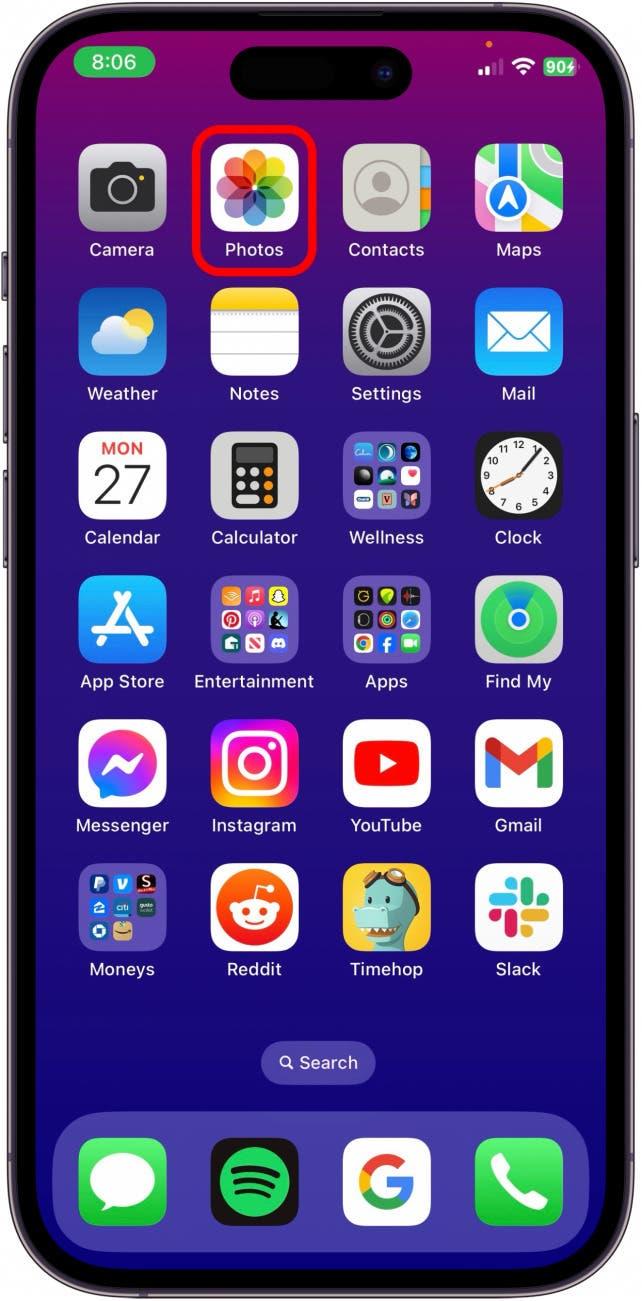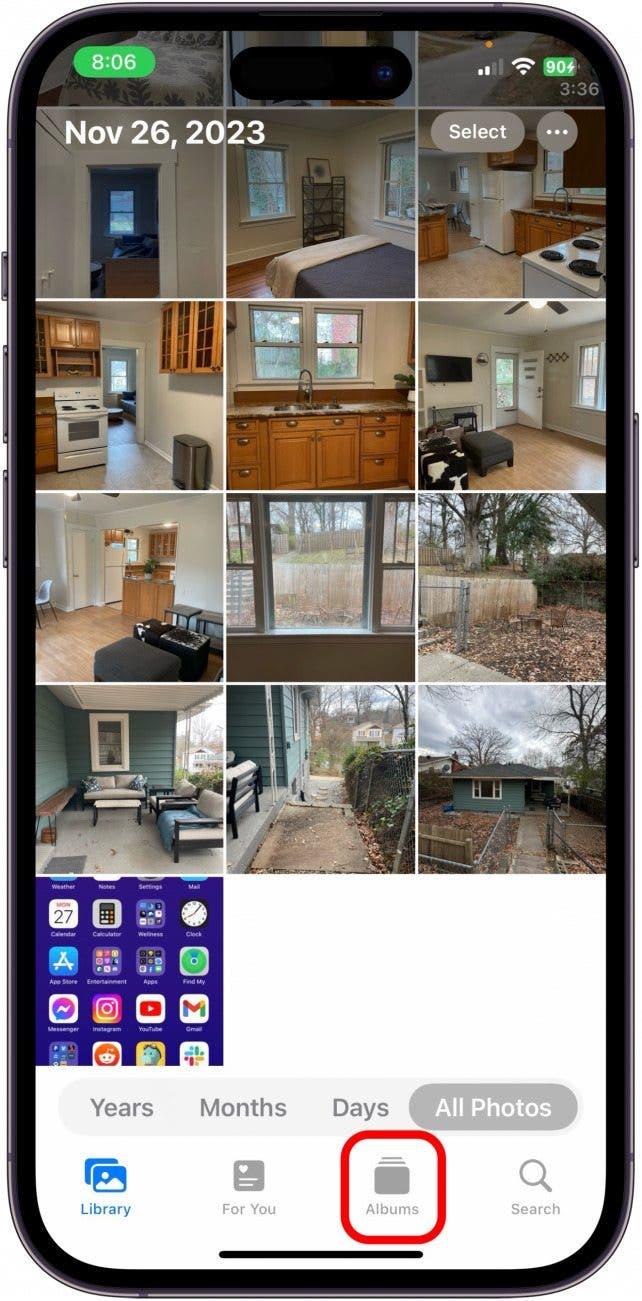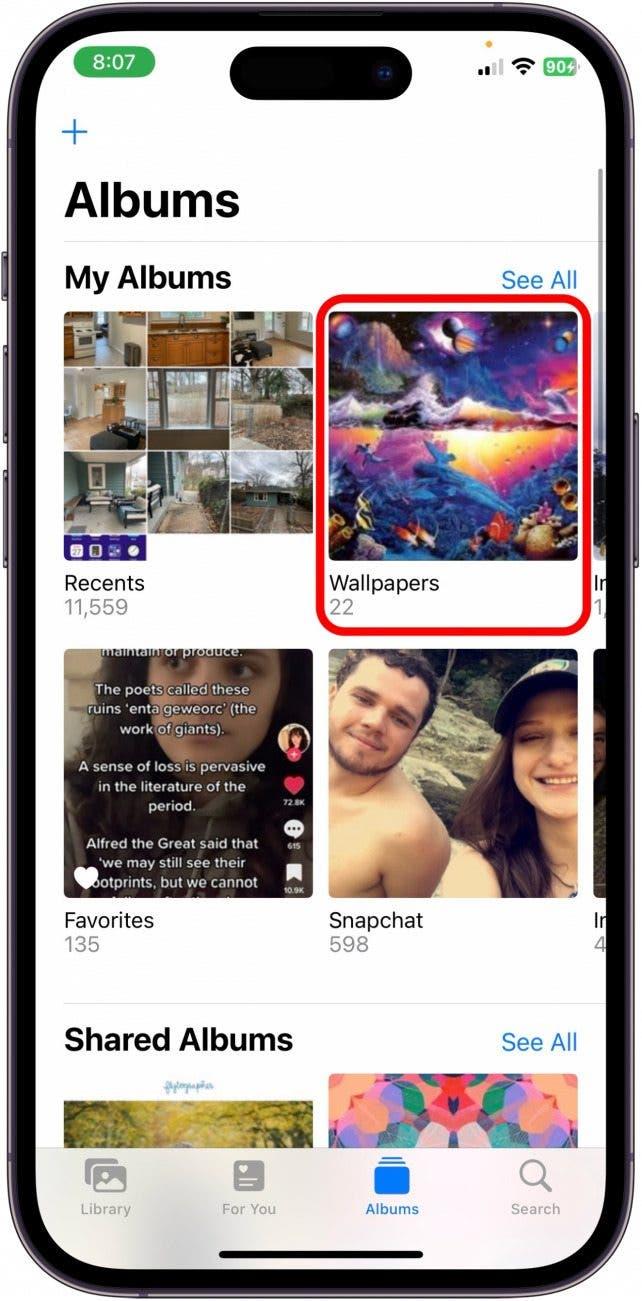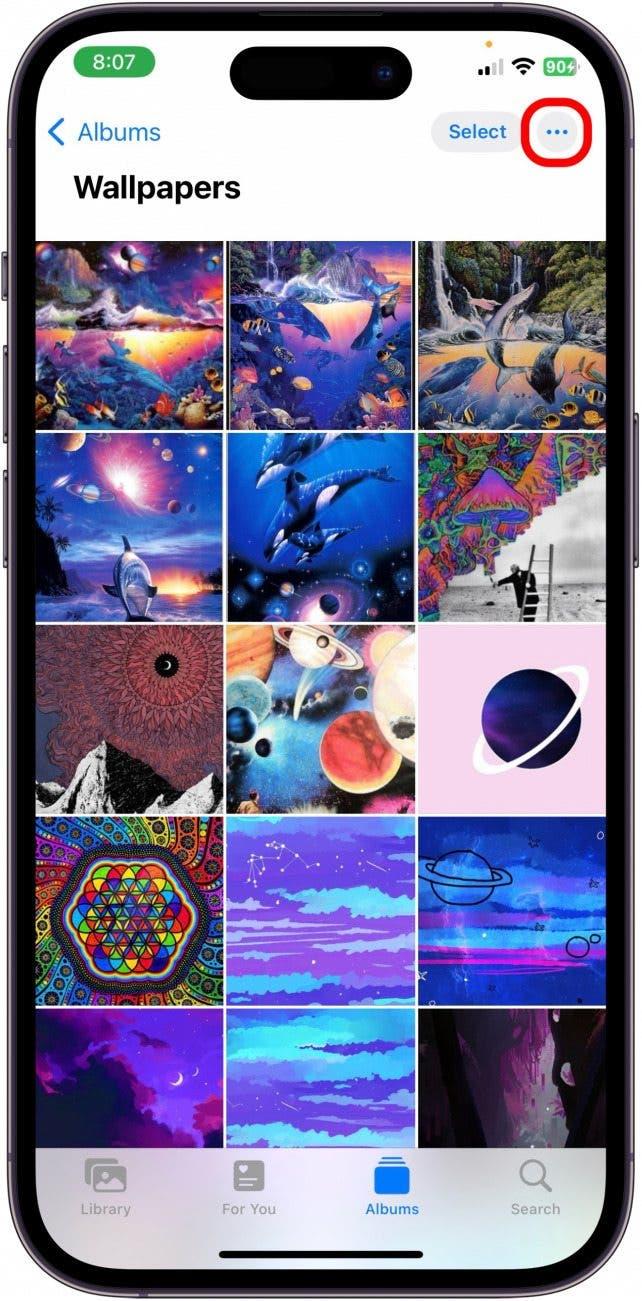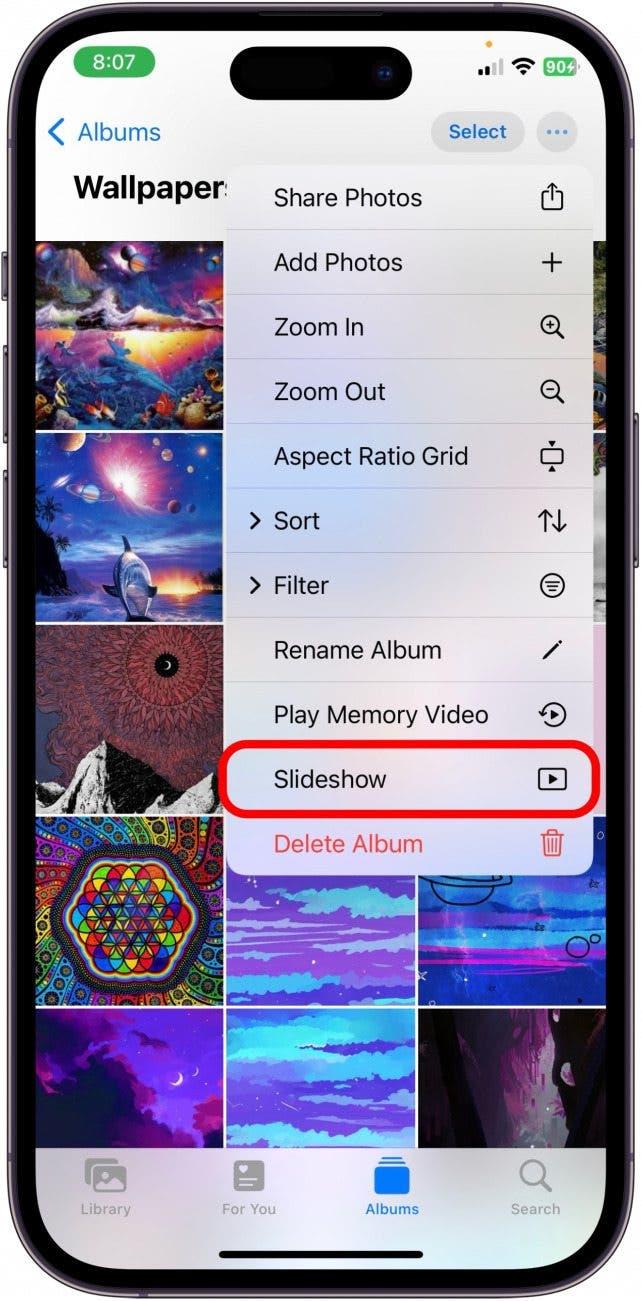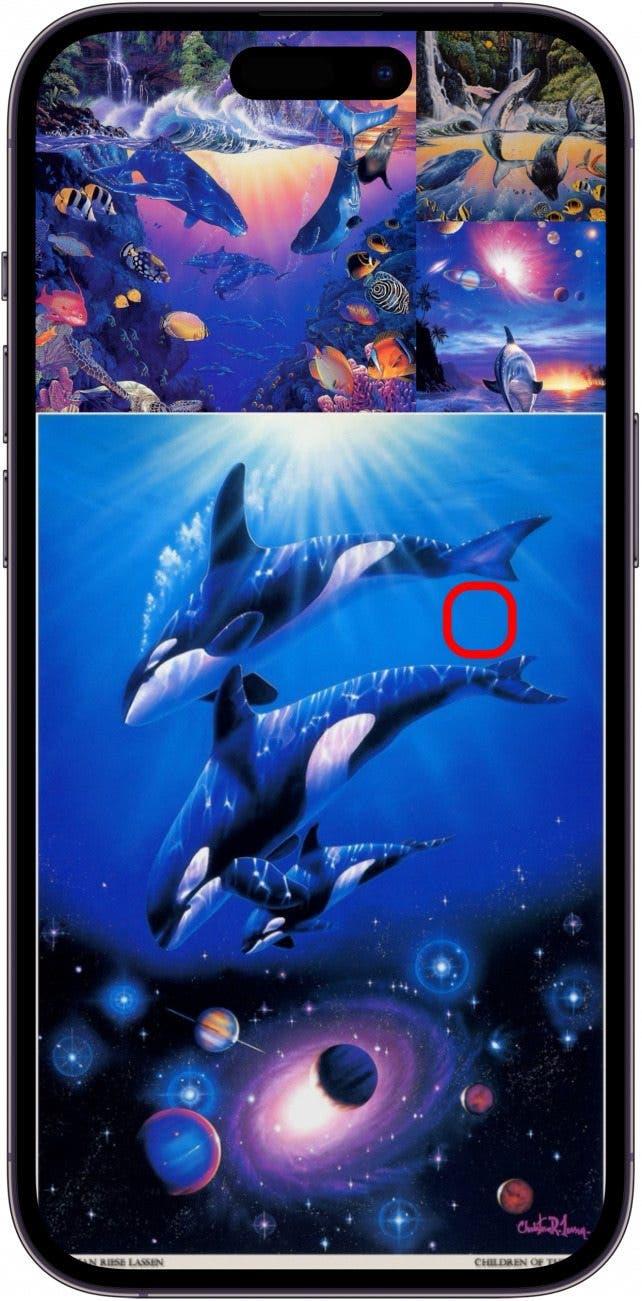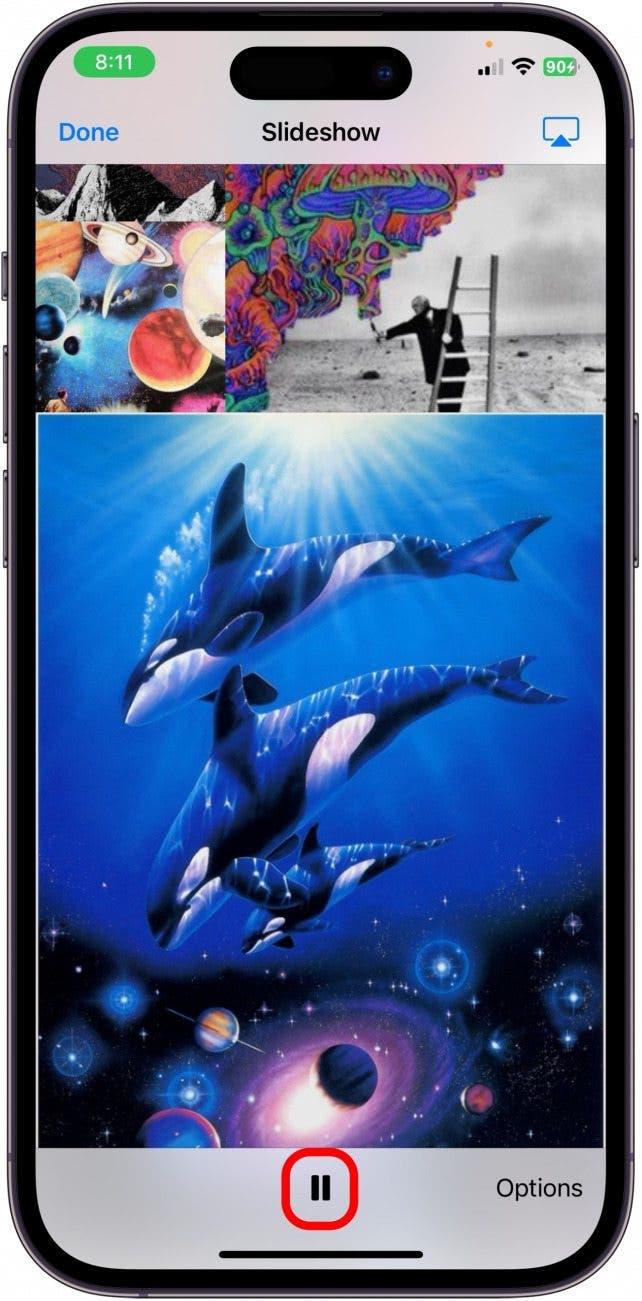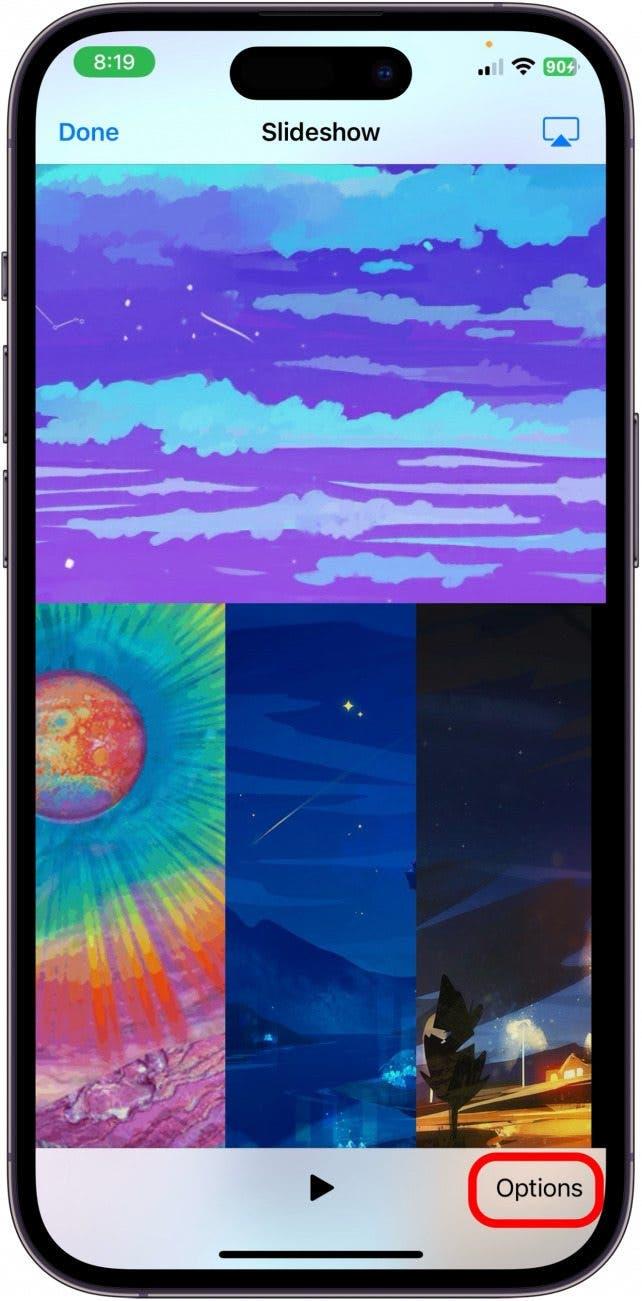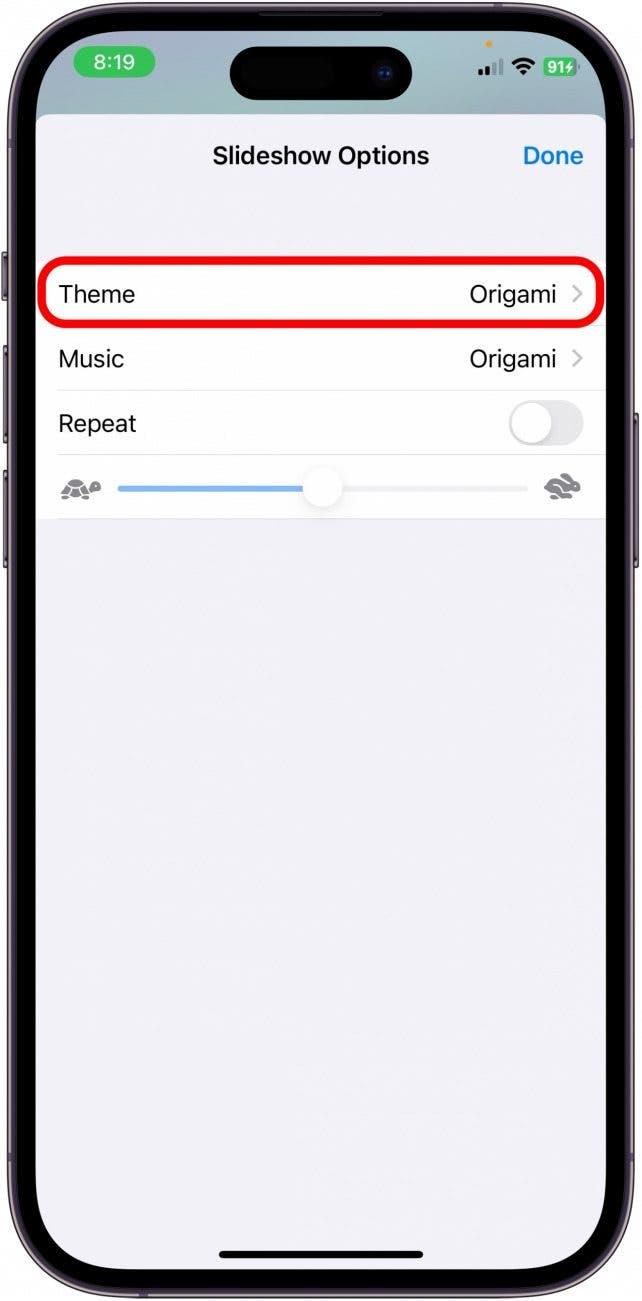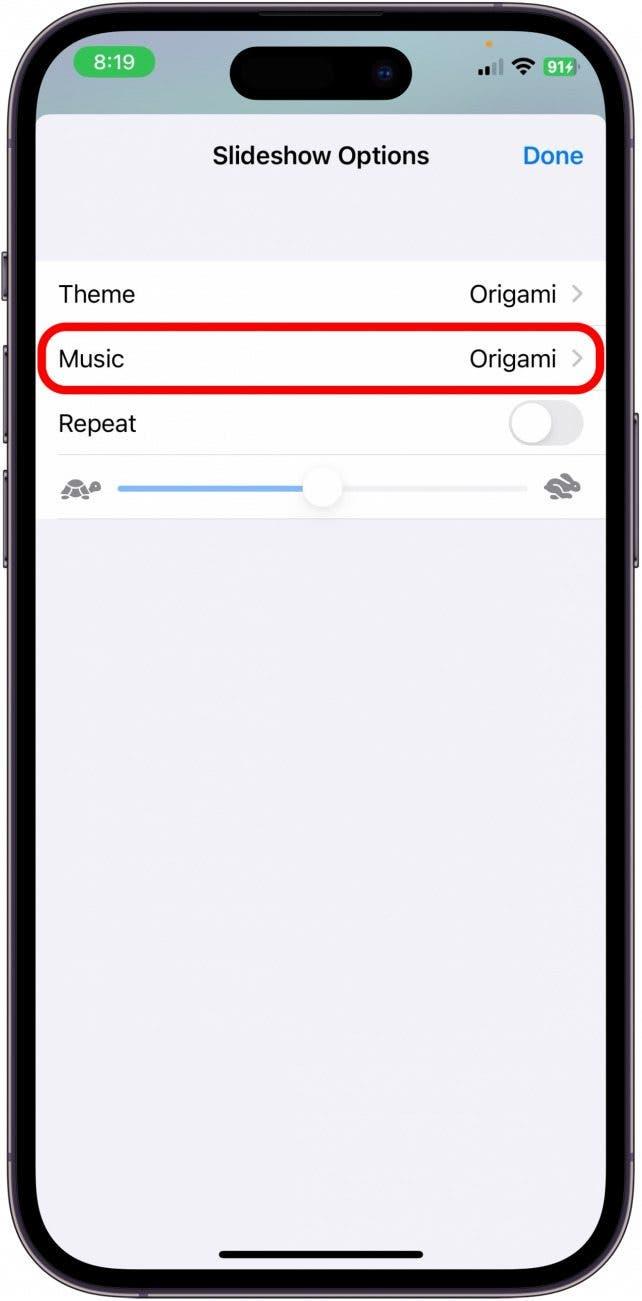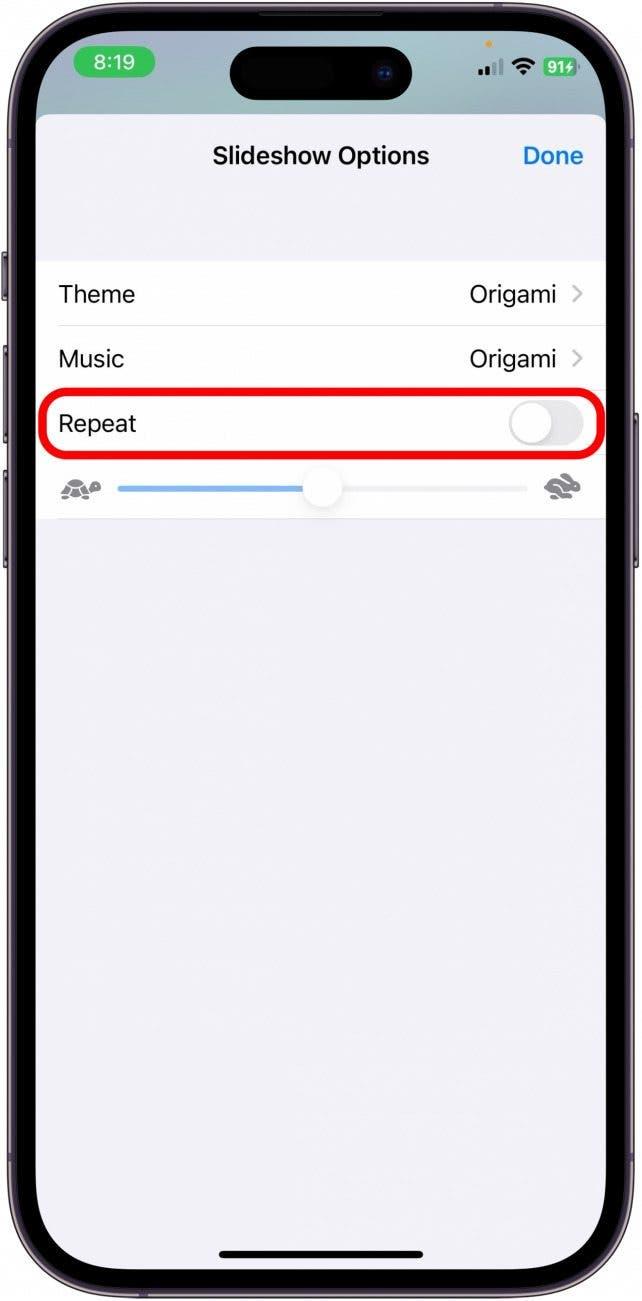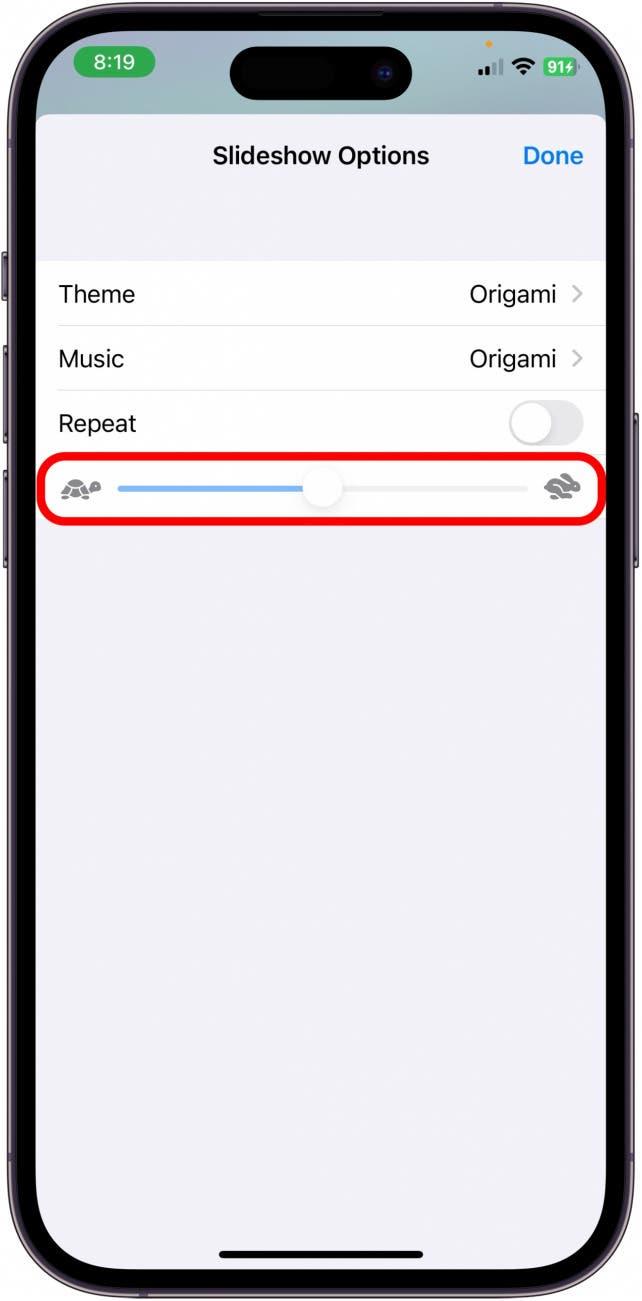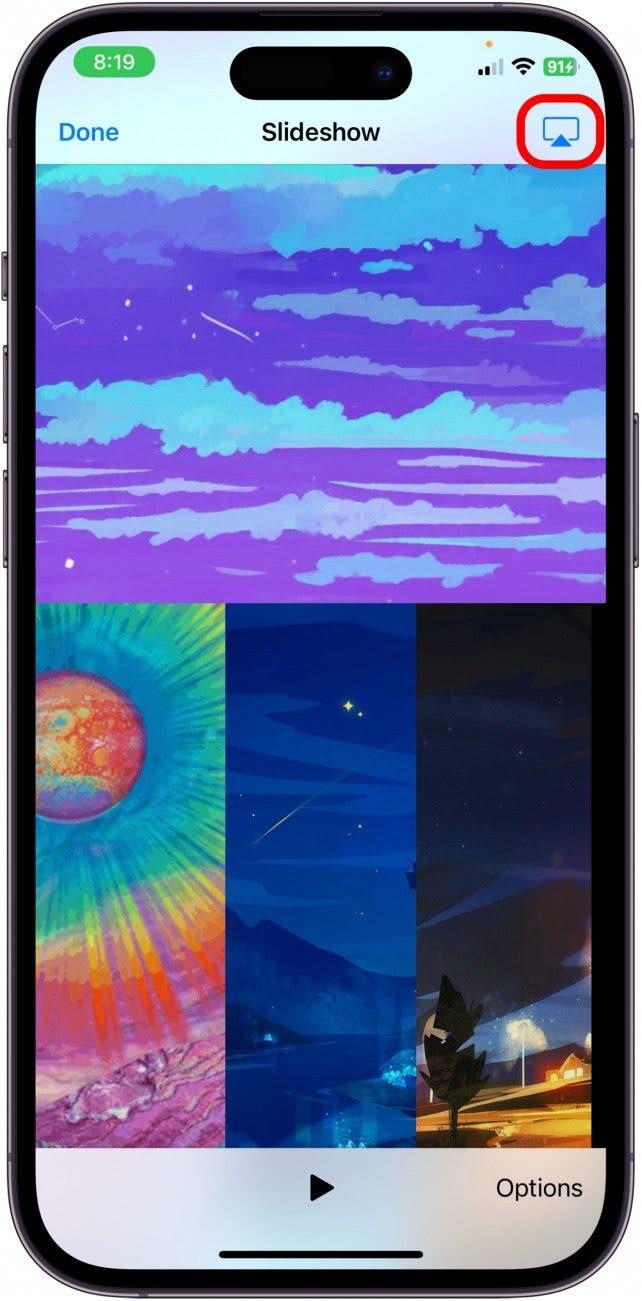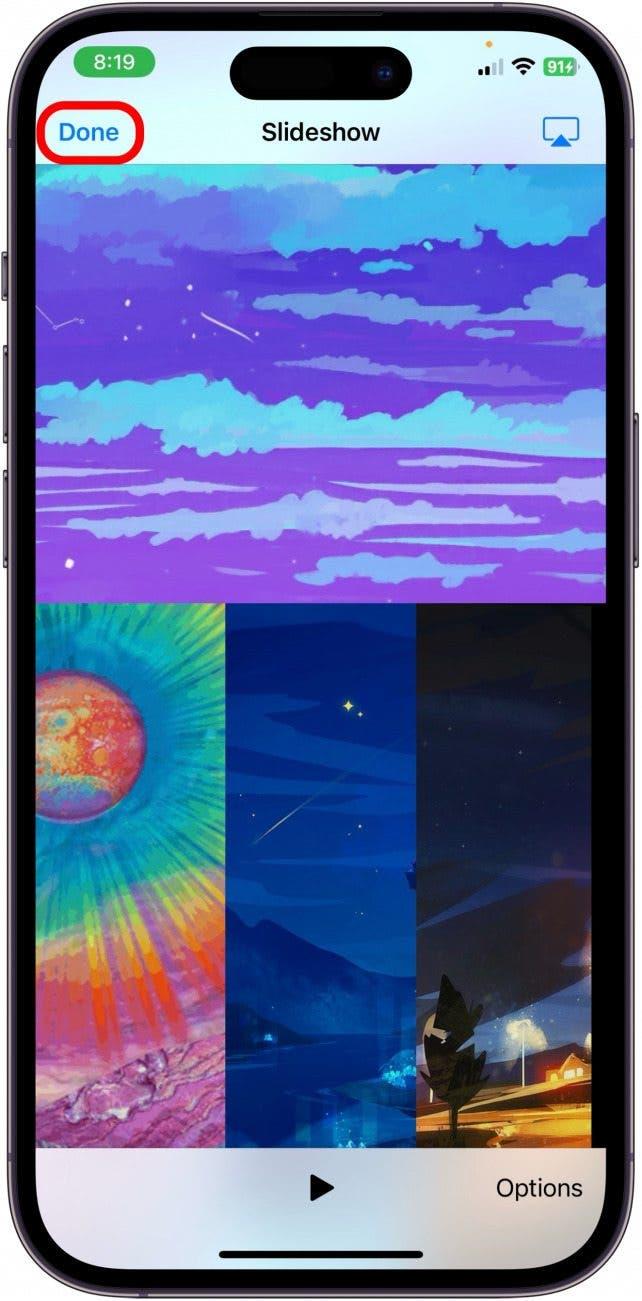Ați dorit vreodată să arătați prietenilor și familiei un slideshow cu fotografiile dvs. preferate? Aplicația Photos de pe iPhone și iPad îți permite să creezi foarte ușor un slideshow personalizat din orice album și poți chiar să adaugi și muzică. Iată cum să creezi un slideshow pe iPhone sau iPad.
De ce îți va plăcea acest sfat:
- Creează un slideshow pentru orice album sau serie de fotografii pe care să le arăți prietenilor și familiei tale.
- Pune iPhone-ul să adauge automat muzică și tranziții fără întreruperi pentru ca videoclipul să aibă un aspect rafinat în câteva secunde.
- O modalitate excelentă de a împărtăși imagini din vacanțe sau fotografii de la întâlnirile de sărbători.
Cum să creați o prezentare de diapozitive în fotografii
Cerințe de sistem
Acest sfat a fost realizat pe un iPhone cu iOS 17, dar va funcționa și pe iPad. Află cum să actualizezi la iOS 17 și cum să actualizezi la iPadOS 17.
Poți realiza un slideshow din orice album din aplicația Fotografii. Ai putea să creezi un slideshow din întreaga bibliotecă Foto dacă ai vrea.Dacă vă place să aflați sfaturi despre dispozitivele Apple, nu uitați să vă înscrieți la aplicația noastră gratuită Sfat al zilei! Iată cum să faceți un slideshow în fotografii.
 Descoperă funcțiile ascunse ale iPhone-ului tăuObține un sfat zilnic (cu capturi de ecran și instrucțiuni clare), astfel încât să-ți poți stăpâni iPhone-ul în doar un minut pe zi.
Descoperă funcțiile ascunse ale iPhone-ului tăuObține un sfat zilnic (cu capturi de ecran și instrucțiuni clare), astfel încât să-ți poți stăpâni iPhone-ul în doar un minut pe zi.
- Pe iPhone sau iPad, deschideți Fotografii.

- Mergeți la Albume.

- Selectați albumul pe care doriți să îl transformați într-un slideshow.

- Atingeți cele trei puncte din dreapta sus.

- Atingeți Slideshow.

- Prezentarea de diapozitive va începe automat să se deruleze, cu muzică și tranziții adăugate. Pentru a întrerupe prezentarea de diapozitive, atingeți ecranul pentru a afișa meniul.

- Atingeți butonul Redare/ Pauză.

- Pentru a edita prezentarea de diapozitive, atingeți Opțiuni.

- De aici, puteți alege aspectul fiecărui diapozitiv din prezentarea de diapozitive.

- Muzica care însoțește prezentarea de diapozitive.

- Dacă se va reda în buclă.

- Și, în cele din urmă, cât de repede sau încet se schimbă fotografiile cu fiecare diapozitiv.

- Atingeți pictograma AirPlay din dreapta sus pentru a partaja slideshow-ul pe un alt ecran, cum ar fi televizorul sau MacBook-ul.

- Atingeți Done (Efectuat) pentru a ieși din prezentarea de diapozitive.

Și iată cum să faceți un slideshow în aplicația Fotografii. Bucurați-vă de vizionarea tranzițiilor interesante generate de aplicație!